すべてのデバイスプラットフォームでサポートされている有名なMP3レコーダートップ7(無料および有料)
モバイルデバイスとコンピューターをポータブルMP3に変えて、いつでもどこでもお気に入りの音楽を再生できます。 Spotifyなどの音楽プロバイダーからのプレミアムサブスクリプションに縛られる必要はありません。あなたは単にそれをストリーミングして記録することができます。同時に2羽の鳥を殴るようなもので、著作権の問題を避け、好きなように聞くことができます。これで、モバイルデバイスに保存したい曲を自由に使用できます。この場合、あなたは必要になります MP3レコーダー これは、シームレスでロスレスのオーディオ出力を録音するのに十分な信頼性があります。さて、私たちはあなたをカバーしてもらいました。以下のリストをチェックして、.mp3を録音できるツールを見つけてください。

パート1。MP3をロスレスでキャプチャするための無料のオンラインMP3レコーダー
FVC無料オーディオレコーダー
コンピューターでオーディオを録音する最も賢い方法の1つは、無料アプリを使用することです。多くの人は、最高の品質を得るには、特別なツールが必要だと思うか、プレミアムツールにお金を払うと思うかもしれません。実際には、そうする必要はありません。あなたの期待に応えることができる無料のものがオンラインにあります。その1つは FVC無料オーディオレコーダー。このオーディオレコーダーは、通常のオーディオレコーダーではありません。オリジナルと同じ品質のオーディオを録音することができます。さらに、さまざまなプラットフォームで使用されるほぼすべてのプレーヤーで再生できます。これは無料のオーディオレコーダーではまれです。あなたがそれを探検するならば、あなたはこのツールのより多くを得ることができます。その間、ここにツールを使用する方法のステップバイステップガイドがあります。
ステップ1。 の公式ウェブサイトをご覧ください FVC無料オーディオレコーダー。アクセスを許可し、フローティングバーが表示されるまでフォロースルーします。

ステップ2。 デフォルトでは、システムサウンドが有効になっています。マイクの場合、両方を録音する場合は、マイクをクリックする必要があります。
ステップ3。 をクリックして録音を開始します REC ボタン。

ステップ4。 青をクリックして録音を停止します やめる ボタン。

ステップ5。 その後、ファイルは自動的に保存されます。そこから別のウィンドウが表示され、録音したファイルを再生したり、再録音したりできます。
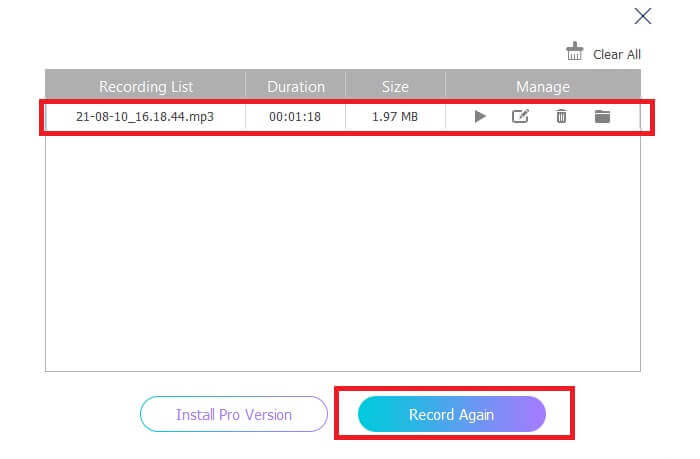
長所
- 無料で安全。
- ほとんどすべてのブラウザでアクセスできます。
- 無制限のアクセス。
- 期間の制限はありません。
短所
- ツールの設定を変更することはできません。
スクリーンキャスト-O-Matic
FVC Free Audio Recorderと同じリーグで、Screencast-O-Maticはオーディオレコーダーmp3でサポートされている、非常に便利な必見のツールでもあります。このスクリーンとオーディオレコーダーはかなり前から出回っています。多くの人が、このツールが特に教育者や学生にとってどのように役立ったかについても証言しています。これをサポートするために、ツールをリストに追加しました。これは、ツールがビデオやオーディオの録音にどれほど役立つかを示すためのものです。アカウントを登録して、画面の記録、編集ツールなどにアクセスするだけです。
ステップ1。 Screencast-O-Maticの公式ウェブサイトにアクセスしてください。クリック 無料レコーダー 次に、ツールが起動するのを待ちます。
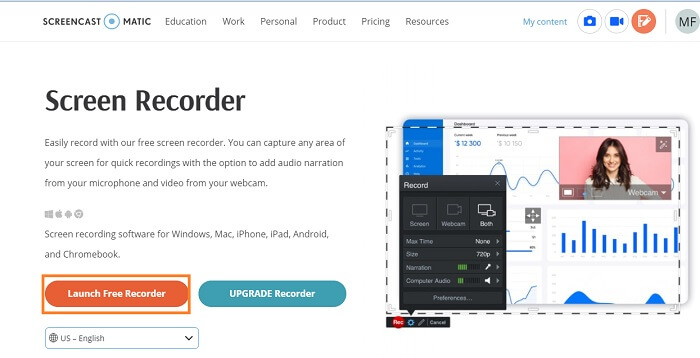
ステップ2。 ツールが表示されます。有効 コンピューターオーディオ 次に、記録するには、をクリックします REC ボタン。
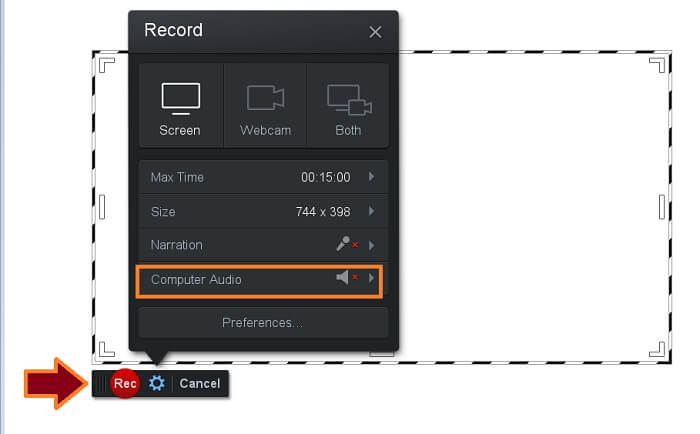
ステップ3。 同じボタンをクリックして やめる 録音。次に、をクリックします 完了 録音を保存します。
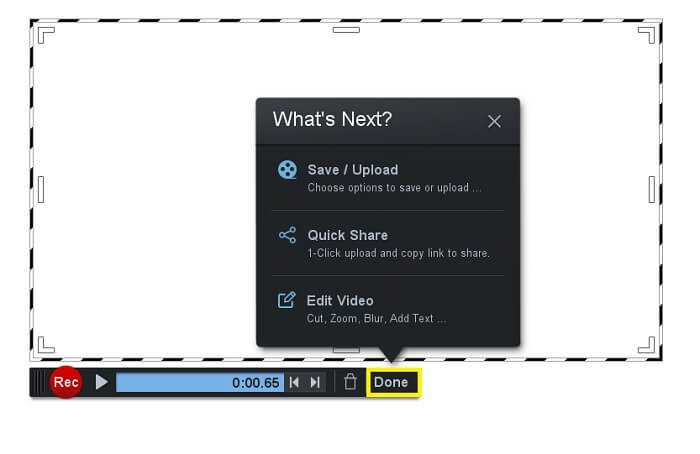
長所
- 無料で安全。
- ほとんどすべてのブラウザでアクセスできます。
- 無制限のアクセス。
- 期間の制限はありません。
短所
- ツールの設定を変更することはできません。
パート2。WindowsおよびMac用のトップ3MP3レコーダー
無料アプリよりもはるかに進んでいく場合は、最高のエクスペリエンスを提供できるダウンロード可能なソフトウェアのリストを検討できます。
FVCスクリーンレコーダー
画面と音声を別々に録音できるスクリーンレコーダー。 FVC ScreenRecorderPremiumは完璧です。完璧なインターフェースからパフォーマンスの一貫性まで、それを使用することは決して無駄ではありません。 FVCスクリーンレコーダーが実行できるのと同じくらい実行できるスクリーンレコーダーはごくわずかです。ビットレートは調整可能で、非常にクリアな出力でサウンドを録音できます。もちろん、ほとんどすべてのデバイスで再生可能なMP3形式をサポートしています。ポッドキャスト、チュートリアル、または個人の音楽リスト用に高品質のオーディオを作成するために必要なすべてのものが、このツールはあなたにぴったりのツールです。このツールをより深く理解するのに役立つように、ここに良い点のリストとそれを使用する方法のガイドがあります。
それについて何が好きですか?
●複雑なプロセスはありません。
●使用制限はありません。
●期間の制限はありません。
ステップ1。 下の[ダウンロード]ボタンをクリックしてツールを入手してください。
無料ダウンロードWindows7以降の場合安全なダウンロード
無料ダウンロードMacOS10.7以降の場合安全なダウンロード
ステップ2。 アプリが起動するまで、インストールプロセスに従います。そこから、 システムサウンド に オン。必要に応じてマイクを有効にすることもできます。
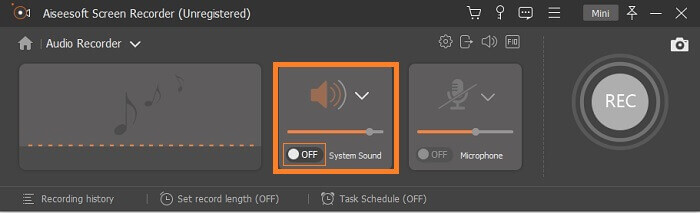
ステップ3。 クリックして録音を開始します REC ボタン。
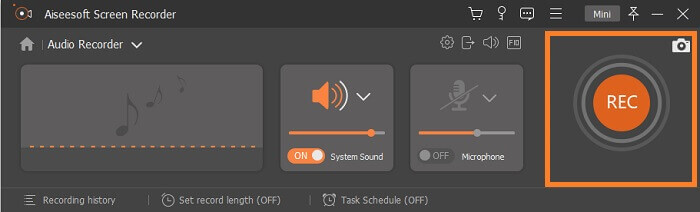
ステップ4。 録音が完了したら、赤をクリックします 四角 録音を停止するボタン。
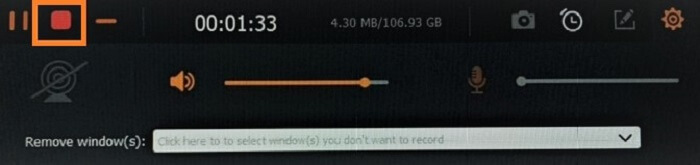
ステップ5。 停止すると、別のウィンドウが表示され、どちらかを選択できます 再録音 そして 保存する.
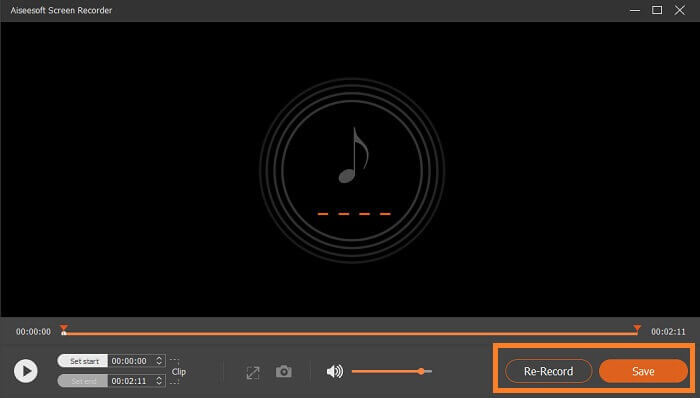
Bandicam
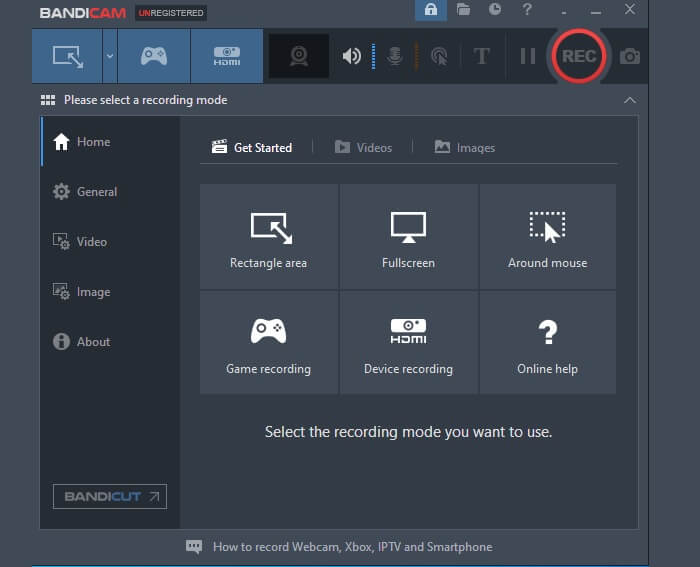
画面録画について話すとき、最も高度なツールの1つとしてタグ付けされています。 Bandicamは、ゲーム、ビデオコール、会議、クラスなどのコンピューターのアクティビティを記録できます。また、これもXbox /スマートフォン、IPTV、Webカメラなどの外部ビデオデバイスを録画できます。もちろん、このツールは音声を録音することもできます。唯一の欠点は、オーディオを個別に録音できないことです。カメラの電源を切るか、黒い画面に録音して、音声をキャプチャするだけです。以下のリストを読んで、このツールに関するより深い知識を入手してください。
それについて何が好きですか?
●特定の放送を待っている場合は、録画をスケジュールできます。
●自分の声と音声を同時にミックスすることができます。
●クロマキーはWebカメラオーバーレイでサポートされています。
大胆さ

Audacityは、高品質のサウンドを提供する最も求められているツールの1つとして知られています。システムサウンドとマイクを介してライブオーディオを録音できる16ビットと32ビットレートをサポートします。それ以上に、ミキサーからデバイスを録音したり、デジタル化された録音などを行うことができます。興味のある方のために、このツールはWindows 10、Windows 8、およびWindows7と互換性があります。2GB/1GHzの妥当な速度と4GB /2GHzの理想的な速度のRAMを使用することをお勧めします。ただし、ツールの機能を最大限に活用したい場合は、最小要件を超えてください。
それについて何が好きですか?
●一度に複数の記録ファイルで一括エクスポートできます。
●録音の一部を切り取り、コピー、貼り付け、削除できます。
●LV2、ナイキスト、オーディオ、VST、LADSPAをサポートしています。
パート3。iPhoneとAndroid用のMP3レコーダー
多くの人がモバイルデバイスを携帯する可能性が高くなります。そこで、モバイルデバイスでも使用できるアプリを追加することを考えました。 AndroidおよびAppleデバイスには録音が組み込まれていますが、それらによって生成される品質が満足のいくものではなく、明確でない場合があります。だから、以下のリストをチェックしてください。
Android用オーディオレコーダーおよびエディター
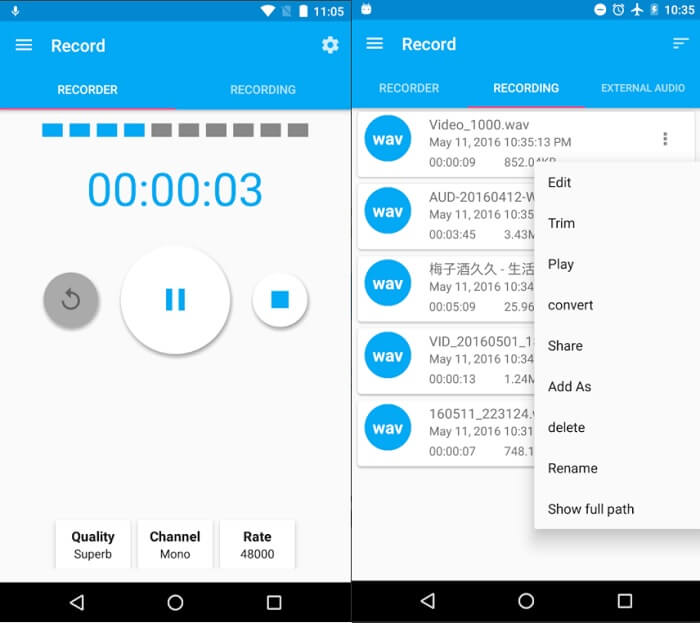
オーディオレコーダーとエディターは、AARとも呼ばれ、Playストアから無料でダウンロードできるツールです。バックグラウンドノイズや静的な音なしでオーディオを録音できるツールを探している場合は、このツールを信頼できます。合計すると、ファイルのトリミング、マージ、および変換に使用できる編集機能があります。また、声を録音するときに、声や音を変えることができます。したがって、ツールを調べるにはさらに多くのことがあります。以下のリストを読んでみてください。
それについて何が好きですか?
●高品質で適切なフォーマットをサポートしてオーディオを録音できます。
●複数のオーディオファイルをマージしてミキシングすることもできます。
●録音したファイルの音量を上げたり下げたりすることができます。
ボイスレコーダー&オーディオエディター
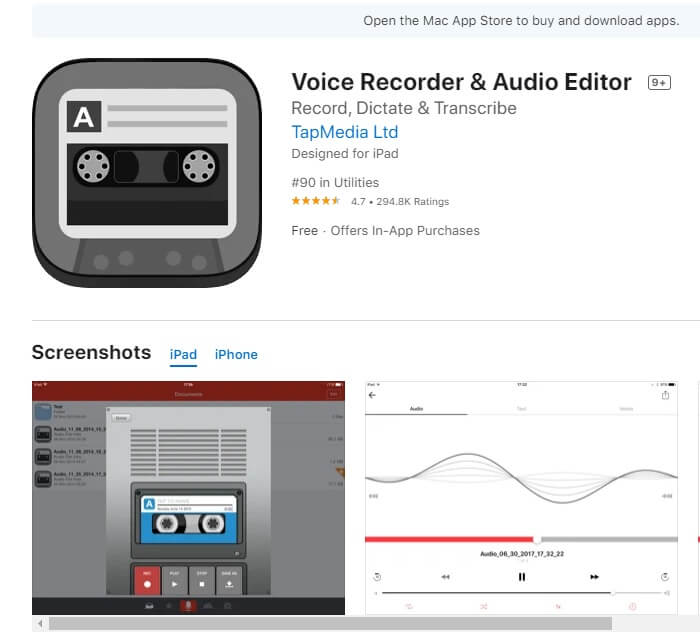
VoiceRecorderとAudioEditorを使用すると、オーディオを何度でも何度でも録音できます。お使いの携帯電話にまだ十分なストレージがある限り、このツールはあなたを制限しません。このツールはAppleのセキュリティ標準に合格し、iCloudドライブ、Dropbox、Googleドライブ、OneDriveなどのさまざまなドライブプロバイダーにクラウドサポートを提供します。複数のオーディオ形式などの高度な機能があり、パスワードで録音を保護することもできます。このアプリをもっとよく知りたい場合は、以下を参照してください。
それについて何が好きですか?
●アプリには、ループとトリムの記録と呼ばれるものがあります。
●15秒スキップします。
●ソーシャルメディアサイトから直接録音を共有します。
パート4。比較チャート
決定しやすくするために、以下の表を参照してください。
| 特徴 | FVC無料オーディオレコーダー | スクリーンキャスト-O-Matic | FVCスクリーンレコーダー | Bandicam | 大胆さ | Android用オーディオレコーダーおよびエディター | iPhone用ボイスレコーダー&オーディオエディター |
| デバイスプラットフォーム | Webベース | Webベース | デスクトップソフトウェア | デスクトップソフトウェア | デスクトップソフトウェア | モバイルアプリ | モバイルアプリ |
| Mp3サポート |  |  |  |  |  |  |  |
| 無制限のアクセス | 無制限 | 無制限 | サブスクリプション時に無制限 | サブスクリプション時に無制限 | サブスクリプション時に無制限 | 無制限 | 無制限 |
| 内蔵の編集ツール |  |  |  |  |  |  |  |
| 調整可能なビットレート |  |  |  |  |  |  |  |
| 高音質 |  |  |  |  |  |  |  |
| マルウェアセーフ |  |  |  |  | ご自身の責任でダウンロードしてください |  |  |
パート5。MP3レコーダーに関するFAQ
MP3でサポートされているプレーヤーは何ですか?
最近のほとんどのオーディオプレーヤーはMP3と互換性があります。特にそれらのポータブルプレーヤー。 .mp3は、さまざまなデバイスやコンピューターでサポートされているすべてのプレーヤーのユニバーサルファイルと見なされているためです。あなたは読むことができます 最高のMP3プレーヤー チェックする。
MP3の欠点は何ですか?
損失の多いアルゴリズムを使用するファイルの場合、危険にさらされる可能性のあるものがまだあるのが普通です。 MP3形式では、圧縮するファイルサイズが小さくなるため、品質はAC3ほど満足のいくものではありません。これはまた、音楽の著作権侵害に火をつけ、複製するのがより安くなるので、前進するのがより大きくなる可能性があります。
MP3とMP4の違いは何ですか?
MP4はマルチメディアコンテナ形式です。つまり、ビデオとオーディオが含まれています。一方、Mp3は、オーディオのみを含むオーディオコーディング形式です。ただし、ほとんどのプレーヤーがサポートしているため、どちらもユニバーサルフォーマットと見なされます。詳細については、以下を確認してください。 MP3とMP4の違いは何ですか.
結論
要約すると、この記事では、MP3オーディオを録音するための無料のMP3録音Webベースのツール、デスクトップソフトウェア、およびモバイルアプリをリストしました。ツール間の重要な違いを確認するための表も作成されています。これは、使用している可能性のあるデバイスに関係なく、必要なオプションがすべて揃っていることを意味します。



 ビデオコンバーター究極
ビデオコンバーター究極 スクリーンレコーダー
スクリーンレコーダー



